
根据传入参数创建定时任务。每个用户最多能创建 20 个定时任务。
由于伸缩组正在发生伸缩活动或者伸缩组停用等原因,导致定时任务触发执行伸缩规则失败后,在重试过期时间(LaunchExpirationTime)内,定时任务会自动重试触发,否则放弃本次定时触发。
如果多个定时任务在相近的时间内触发执行同一个伸缩组的伸缩规则,则最早触发的定时任务会先执行伸缩活动,由于同一个伸缩组同一时刻内只能有一个伸缩活动,排在后面的定时任务会在 LaunchExpirationTime 内自动重试定时触发。如上一个伸缩活动完成之后,排在后面的定时任务还在 LaunchExpirationTime 内重试,则执行该定时任务的伸缩规则并触发相应的伸缩活动。
如果指定了同一分钟的定时任务,会选取最近创建的定时任务执行。
操作步骤
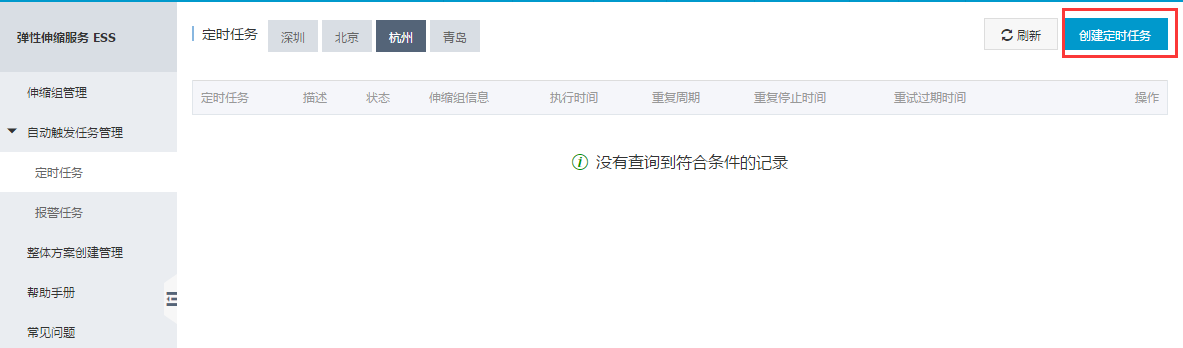
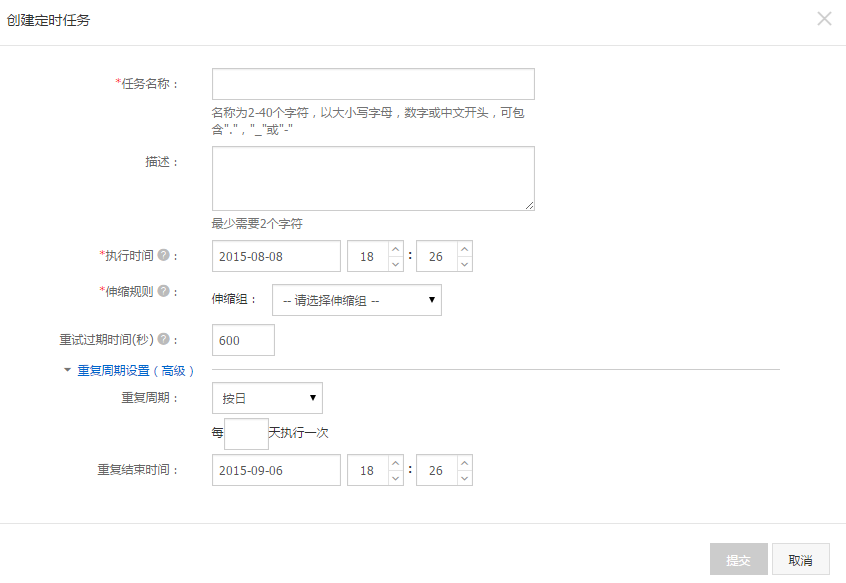
版权声明:本文内容由阿里云实名注册用户自发贡献,版权归原作者所有,阿里云开发者社区不拥有其著作权,亦不承担相应法律责任。具体规则请查看《阿里云开发者社区用户服务协议》和《阿里云开发者社区知识产权保护指引》。如果您发现本社区中有涉嫌抄袭的内容,填写侵权投诉表单进行举报,一经查实,本社区将立刻删除涉嫌侵权内容。
基于您的描述,您想了解如何在阿里云平台上根据传入参数创建定时任务,并且对定时任务的执行逻辑、重试机制以及与伸缩组的交互有详细的询问。下面我将结合阿里云Elastic Compute Service (ECS) 的自动伸缩(Auto Scaling)服务中的定时任务功能来解答您的问题。
访问管理控制台:首先,登录到阿里云官网,进入ECS管理控制台,然后导航至“实例”下的“自动触发任务管理”,点击“定时任务”子菜单项,这将展示当前已有的定时任务列表。
创建新定时任务:
提交创建:确认信息无误后,点击“提交”。成功创建后,新的定时任务会出现在定时任务列表中。
重试机制:当因伸缩组活动冲突或停用等原因导致定时任务触发失败时,系统会在指定的LaunchExpirationTime内自动重试。这意味着即使初次尝试失败,系统也会尝试在设定的时间窗口内再次执行任务,以确保尽可能按照计划进行资源调整。
并发处理:如果多个定时任务几乎同时触发同一个伸缩组的伸缩规则,系统会优先执行最早触发的任务。由于同一伸缩组不能同时执行多个伸缩活动,后续的任务将在其LaunchExpirationTime内等待并尝试重新触发,直到前一个活动完成且仍在有效重试时间内。
指定时间冲突处理:对于设定在同一分钟执行的定时任务,系统会选择最近创建的那个任务优先执行,以此来解决潜在的冲突。
综上所述,阿里云ECS自动伸缩服务的定时任务功能提供了灵活的调度能力,支持单次执行和周期性执行,同时内置了智能的重试和冲突处理机制,确保伸缩策略能够高效、准确地执行,帮助用户更好地管理云资源。